win10策略服务未运行的解决方法 win10诊断策略服务未运行怎么修复
更新时间:2023-06-16 13:37:19作者:zheng
有些用户在win10电脑中诊断电脑故障时出现了诊断策略服务未运行,这该怎么修复呢?今天小编就给大家带来win10策略服务未运行的解决方法,如果你刚好遇到这个问题,跟着小编一起来操作吧。
具体方法:
1.在win10系统桌面上,开始菜单,右键,运行。
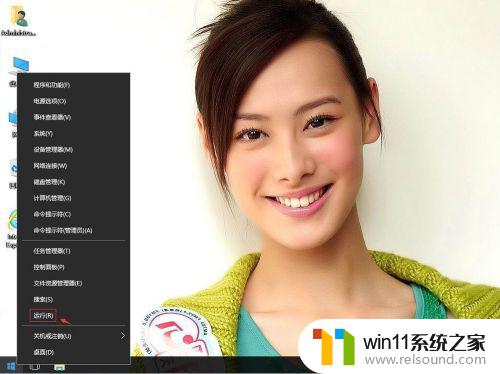
2.输入services.msc,再确定。
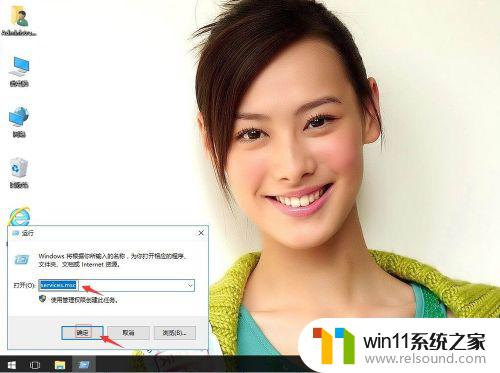
3.在服务本地里,右侧找到Diagnostic Policy Service服务。
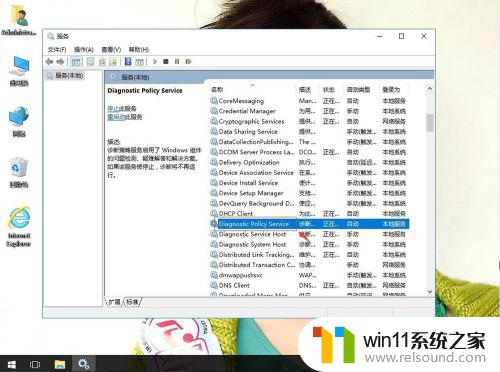
4.右键,属性。
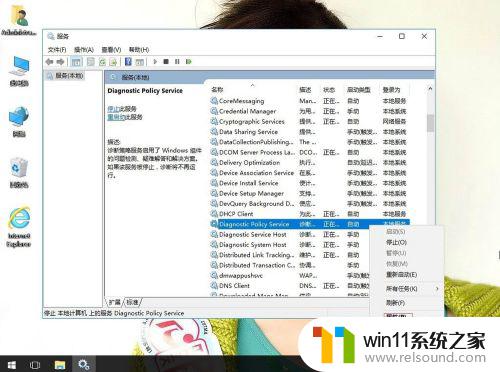
5.在启动类型:自动。单击启动。再应用,确定。
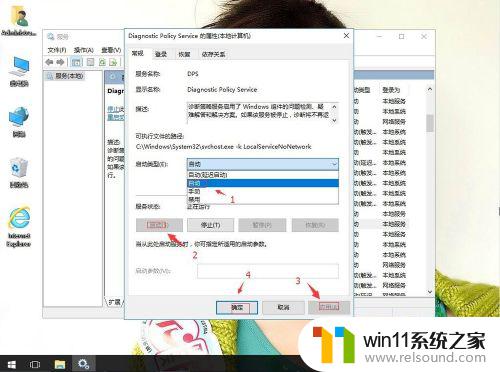
6.返回找到Diagnostic Service Host。右键,属性。
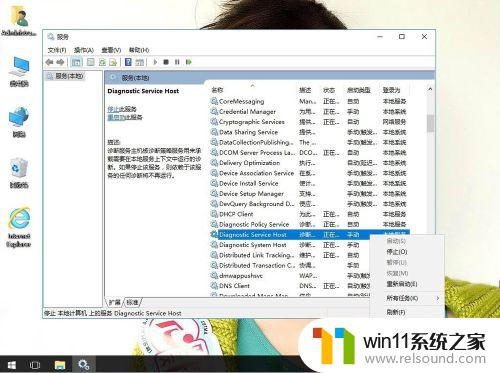
7.在启动类型:手动。单击启动。再应用,确定。
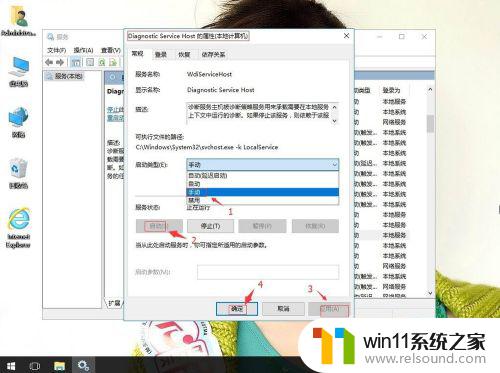
8.返回找到Diagnostic System Host。右键,属性。
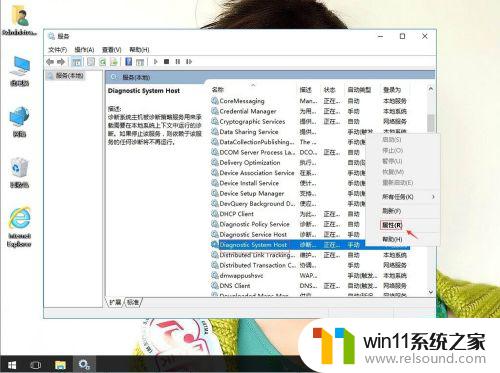
9.在启动类型:手动。单击启动。再应用,确定。
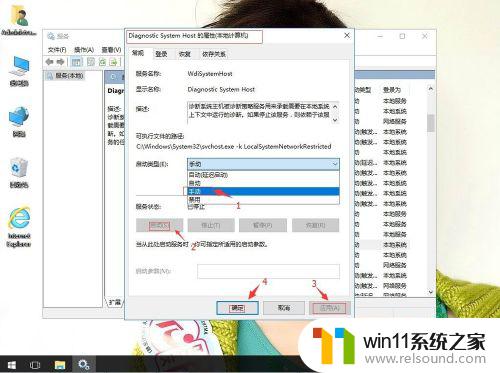
以上就是关于win10策略服务未运行的解决方法的全部内容,有出现相同情况的用户就可以按照小编的方法了来解决了。















